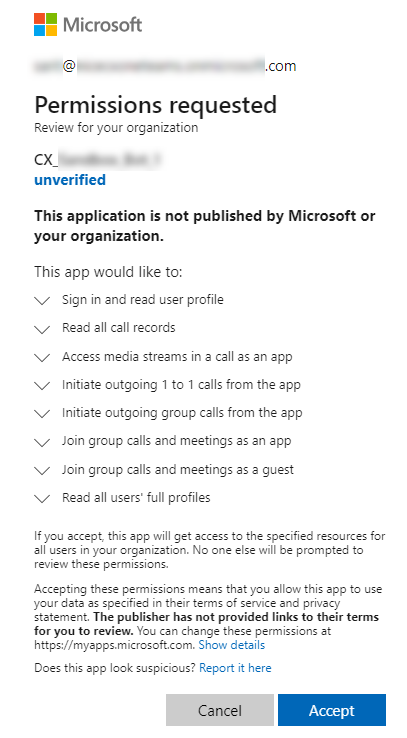本主題提供為Microsoft Teams集成配置Real-Time Third Party Telephony Recording (Multi-ACD)環境的指南。 按照顯示的順序執行以下步驟,在Microsoft Teams租戶中啟用合規性記錄策略。
在繼續操作之前,請確保您在目標Microsoft Teams租戶中具有管理許可權。
檢索Microsoft Teams租戶 ID
在開始配置之前,請完成以下步驟,並向Microsoft Teams專業服務提供NiCE租戶 ID:
-
登入使用具有管理許可權的 Microsoft 365 帳戶。
-
在左側功能表中,選擇Microsoft Entra ID。
-
找到並複製概述頁面上顯示的 租戶 ID。
-
將租戶 ID提供給指定的NiCE專業服務工程師。
同意NiCECXone RecordingMicrosoft Teams
-
使用NiCE專業服務提供的URL授予管理員同意NiCECXone錄製解決方案:
範例:
https://login.microsoftonline.com/{CustomerTenantID}/adminconsent?client_id={AzureBotAppId} -
使用Microsoft Teams租戶的全域管理員帳戶登入。
-
單擊接受以授權NiCECXone錄製解決方案在Microsoft Teams租戶中使用。
連接錄音政策並將分配給Microsoft Teams客服專員
必須通過運行 PowerShell 命令來執行以下步驟。
-
連線到Microsoft Teams應用程式:
var(--codeSnippetCopyLabel)Connect-MicrosoftTeams -
建立Microsoft Teams應用程式實例:
var(--codeSnippetCopyLabel)New-CsOnlineApplicationInstance -UserPrincipalName {CXONE@yourdomain.com} -DisplayName {CX_EngagementHub_Example} -ApplicationId {ApplicationId} -ErrorAction Stop-
將
{CXONE@yourdomain.com}替換為將與 NiCE 錄製應用程式關聯的使用者主體名稱 (UPN)。 您可以選擇任何名稱(例如 CXONE@yourdomain.com),但請務必將yourdomain.com替換為貴組織的 Microsoft 365 網域。 使用者在您的租戶中建立為錄製原則的資源,不需要授權。 -
將
{CX_EngagementHub_Example}替換為您將用來識別此租戶中所有已配置實例的顯示名稱。 -
將
{ApplicationId}替換為NiCE專業服務提供的應用程式 ID。
-
-
var(--codeSnippetCopyLabel)
Get-CsOnlineApplicationInstance找到與您指定的顯示名稱匹配的條目(例如,
{CX_EngagementHub_Example}),並記下相應的{ObjectId}。 此值將在以下步驟中使用。 -
同步Microsoft Teams應用程式:
var(--codeSnippetCopyLabel)Sync-CsOnlineApplicationInstance -ObjectId {ObjectId} -ApplicationId {ApplicationId}-
將
{ObjectId}替換為中檢索的值步驟3和 -
使用
{ApplicationId}專業服務提供的應用程式 ID 進行NiCE。
-
-
建立錄製原則:
var(--codeSnippetCopyLabel)New-CsTeamsComplianceRecordingPolicy -Identity {CX EngagementHub Example} -Enabled 1將
{CX EngagementHub Example}替換為在應用程式實例中創建的相同策略名稱。 -
驗證錄製原則是否存在:
var(--codeSnippetCopyLabel)Get-CsTeamsComplianceRecordingPolicy -Identity {CX EngagementHub Example}將
{CX EngagementHub Example}替換為在應用程式實例中創建的相同策略名稱。 -
建立新的錄製應用程式:
var(--codeSnippetCopyLabel)New-CsTeamsComplianceRecordingApplication -Parent {Tag:CX_EngagementHub_Example} -Id {ObjectId}-
將
{Tag:CX_EngagementHub_Example}替換為在應用程式實例中建立的相同策略名稱,以及 -
{ObjectId}步驟 3 中檢索到的值
-
-
將原則分配給使用者:
var(--codeSnippetCopyLabel)Grant-CsTeamsComplianceRecordingPolicy -Identity {user@domain.com} -PolicyName {Tag:CX_EngagementHub_Example}將
user@domain.com替換為Microsoft Teams使用者的完整使用者名,包括域。 -
驗證原則配置:
var(--codeSnippetCopyLabel)Get-CsOnlineUser {user@domain.com} | select SipAddress, TenantId, TeamsComplianceRecordingPolicy | fl將
user@domain.com替換為Microsoft Teams使用者的完整使用者名,包括域。
匯出Microsoft Teams使用者 GUID,以便CXone Recording帳戶設立
完成所有先前的配置后,必須通過運行 PowerShell 命令來執行以下步驟。 需要為CXone應用程式中的使用者創建錄製帳戶。
-
產生並匯出Microsoft Teams使用者及其 GUID 的清單:
var(--codeSnippetCopyLabel)$users = Get-CsOnlineUser | Select UserPrincipalName, DisplayName, Identity, TeamsComplianceRecordingPolicy
$users | Export-Csv -Path "{file path location}"將
{file path location}替換為儲存 .csv 檔案的完整本地路徑。 -
將匯出的.csv檔提供給指定的NiCE專業服務工程師。